So deaktivieren Sie den integrierten PDF-Viewer in Google Chrome
Google Chrome / / March 18, 2020
Google Chrome verfügt über einen integrierten PDF-Viewer, der alle PDF-Dateien im Browser öffnet und auch zum späteren Lesen gespeichert werden kann. Dies führt häufig dazu, dass Chrome beim Laden einer großen PDF-Datei nicht mehr reagiert oder langsamer wird.
Google Chrome verfügt über einen integrierten PDF-Viewer, der alle PDF-Dateien im Browser öffnet und auch zum späteren Lesen gespeichert werden kann. Dies führt häufig dazu, dass Chrome langsamer wird oder nicht mehr reagiert, während eine große PDF-Datei geladen wird. Wenn Sie Ihre PDFs herunterladen und in einem separaten öffnen möchten PDF-Programm wie Foxit ReaderDeaktivieren Sie dann die PDF-Funktion in Chrome.
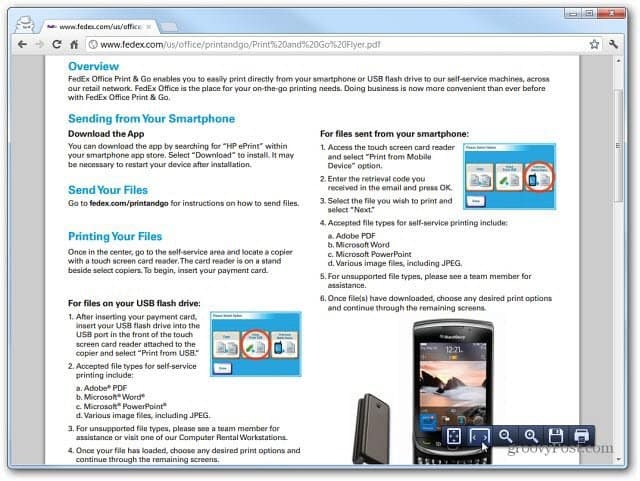
Öffnen Sie Google Chrome und geben Sie ein about: Plugins in der Adressleiste.
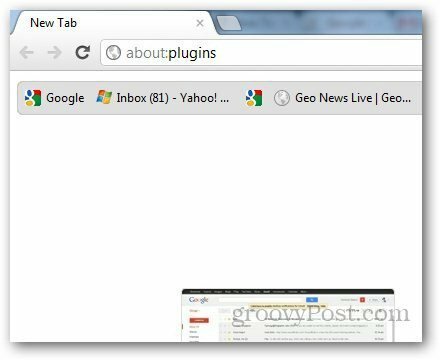
Es zeigt Ihnen alle installiert Plugins in Google Chrome. Suchen Sie den Chrome PDF Viewer und klicken Sie auf Deaktivieren.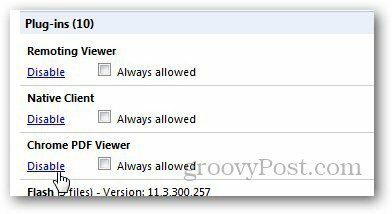
Wenn Sie weitere Informationen zum PDF Viewer oder einem anderen installierten Plugin erhalten möchten, klicken Sie oben rechts auf die Schaltfläche Details. Es zeigt Ihnen den Standort, den Typ und andere Informationen des Plugins.
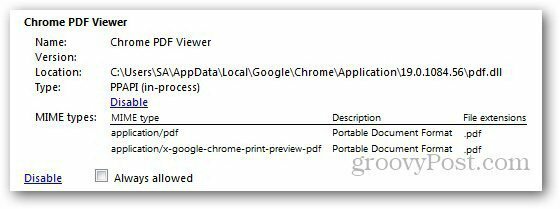
Der PDF Viewer ist jetzt deaktiviert. Wenn Sie es jederzeit aktivieren möchten, führen Sie einfach die obigen Schritte aus und aktivieren Sie es erneut.
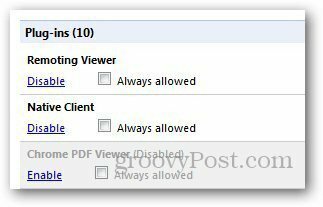
Jetzt müssen Sie das Dokument separat in einer PDF-Software wie Adobe Reader oder schnelleren Alternativen herunterladen und öffnen. Foxit Reader oder SumatraPDF.
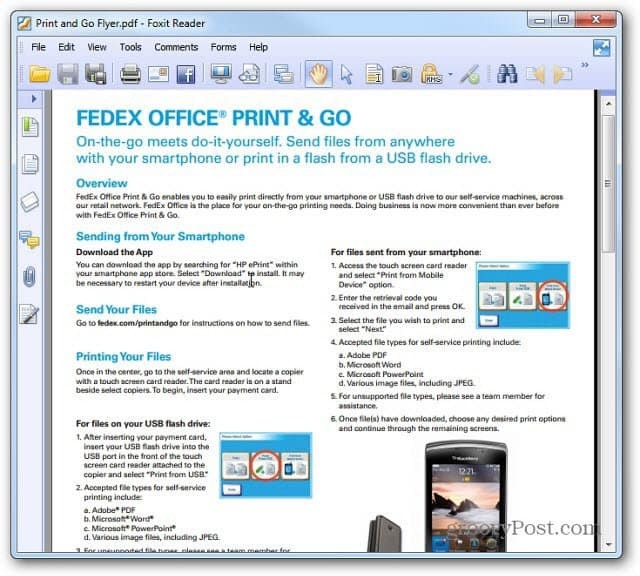
Wenn Sie den Chrome PDF Reader verwenden möchten, können Sie ihn auf einstellen Öffnen Sie standardmäßig PDF-Dateien.



